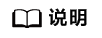更新时间:2025-11-18 GMT+08:00
使用云桌面备份恢复数据
您可以根据云桌面备份将云桌面数据恢复到备份时刻的状态。
前提条件
需要恢复的云桌面的状态为“可用”。
使用云桌面备份恢复数据操作步骤
- 登录云备份控制台。
- 登录云备份控制台。
- 单击管理控制台左上角的
 ,选择区域。
,选择区域。 - 单击“
 ”,选择“存储 > 云备份 CBR”。
”,选择“存储 > 云备份 CBR”。
- 选择“备份副本”页签,找到存储库和云桌面所对应的备份,具体操作参见查看备份。
- 单击备份所在行的“恢复数据”,如图1所示。

恢复云桌面数据之后将导致备份时间点的数据覆盖云桌面数据,一旦执行,无法回退。
恢复服务器的过程中会关闭云桌面,请在业务空闲时操作。

- (可选)取消勾选“恢复后立即启动云桌面”。
如果取消勾选“恢复后立即启动云桌面”,则恢复云桌面操作执行完成后,需要手动启动云桌面。
- 根据页面提示,单击“确定”。可以在云桌面备份副本页面和云桌面页面确认恢复数据是否成功。
直到云桌面的“状态”恢复为“可用”时,表示恢复成功。
父主题: 恢复数据